Στο Adobe Premiere Pro CC 2018 υπάρχει τώρα μια χρήσιμη λειτουργία που διευκολύνει σημαντικά την εργασία σου με σημάνσεις χρονισμού. Η αντιγραφή και η επικόλληση σημάνσεων χρονισμού καθιστούν δυνατή την απλή αντιγραφή σημάτων και τη χρήση τους σε διάφορες κλιπ. Σε αυτόν τον οδηγό θα σου εξηγήσω πώς να δημιουργήσεις σημάδια και ποια βήματα πρέπει να ακολουθήσεις για να τα αντιγράψεις και να τα επικολλήσεις. Ετοιμάσου για μια πιο παραγωγική εμπειρία στο μοντάζ βίντεο!
Κύριες Γνώσεις
- Η νέα λειτουργία στο Premiere Pro CC 2018 επιτρέπει την αντιγραφή και επικόλληση σημάτων χρονισμού.
- Μπορείς να δημιουργήσεις παγκόσμια σήματα χρονισμού και να ρυθμίσεις την προτεραιότητά τους.
- Η λειτουργία είναι διαισθητική και βελτιώνει σημαντικά τη ροή εργασίας σου.
Βήμα-βήμα οδηγίες
Για να χρησιμοποιήσεις σήματα χρονισμού στο Adobe Premiere Pro CC 2018, ακολούθησε αυτά τα βήματα:
1. Δημιουργία σήματος χρονισμού
Για να τοποθετήσεις ένα σήμα χρονισμού, επιλέξτε αρχικά μια περιοχή του κλιπ σας. έπειτα πάτησε το κουμπί "M". Αυτό θα τοποθετήσει ένα σήμα χρονισμού στο επιθυμητό σημείο. Αυτή η σήμανση παραμένει σταθερά συνδεδεμένη στο κλιπ και δεν μπορεί να μετακινηθεί.
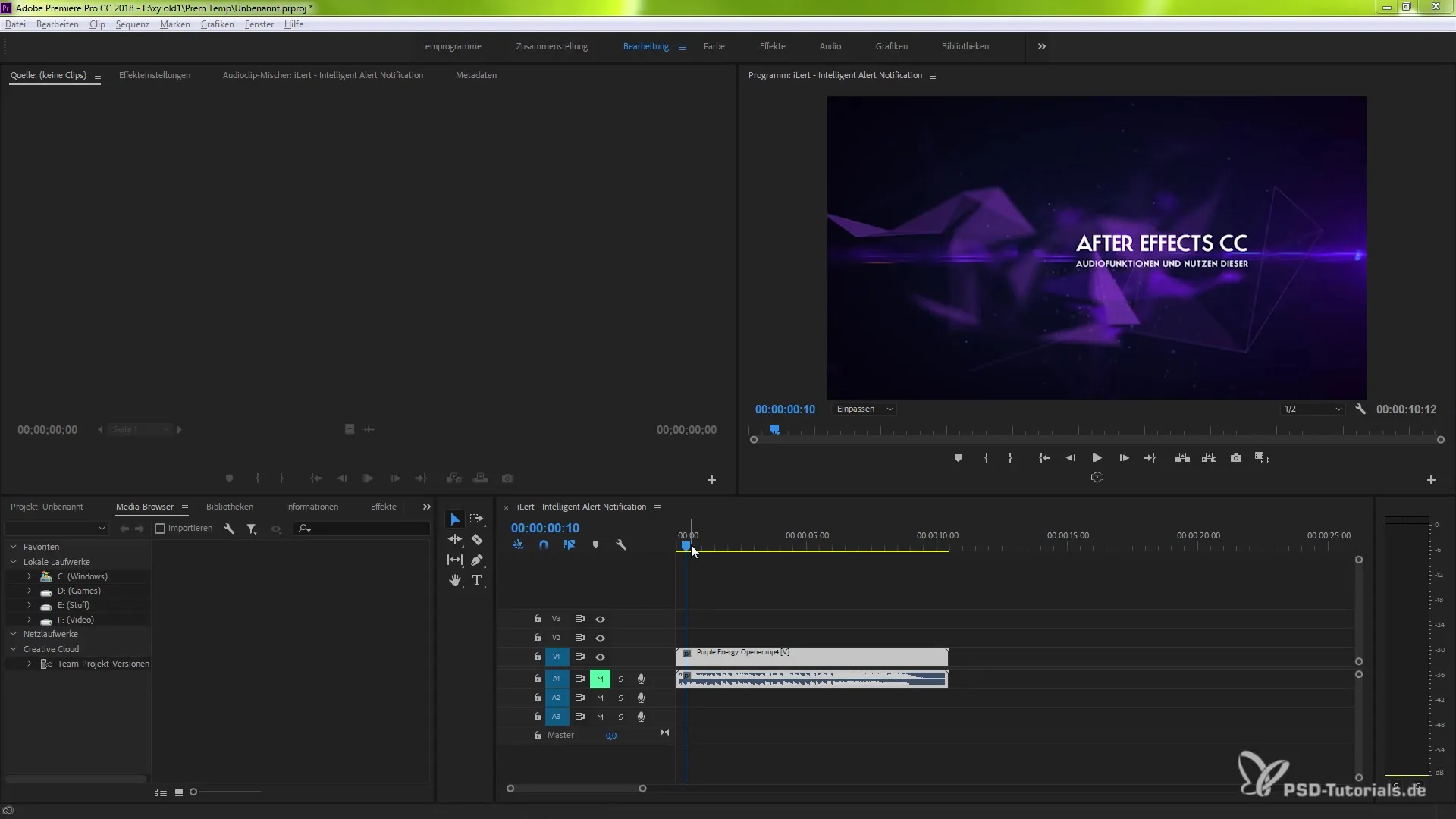
2. Δημιουργία παγκόσμιου σημείου χρονισμού
Αν θέλεις να τοποθετήσεις ένα παγκόσμιο σήμα χρονισμού, κάνε κλικ σε οποιαδήποτε θέση στο παράθυρο χρονολογίου και πάτησε ξανά το κουμπί "M". Αυτό σου δίνει τη δυνατότητα να χρησιμοποιήσεις σήματα για μεγαλύτερες επεξεργασίες που δεν συνδέονται με ένα συγκεκριμένο κλιπ.
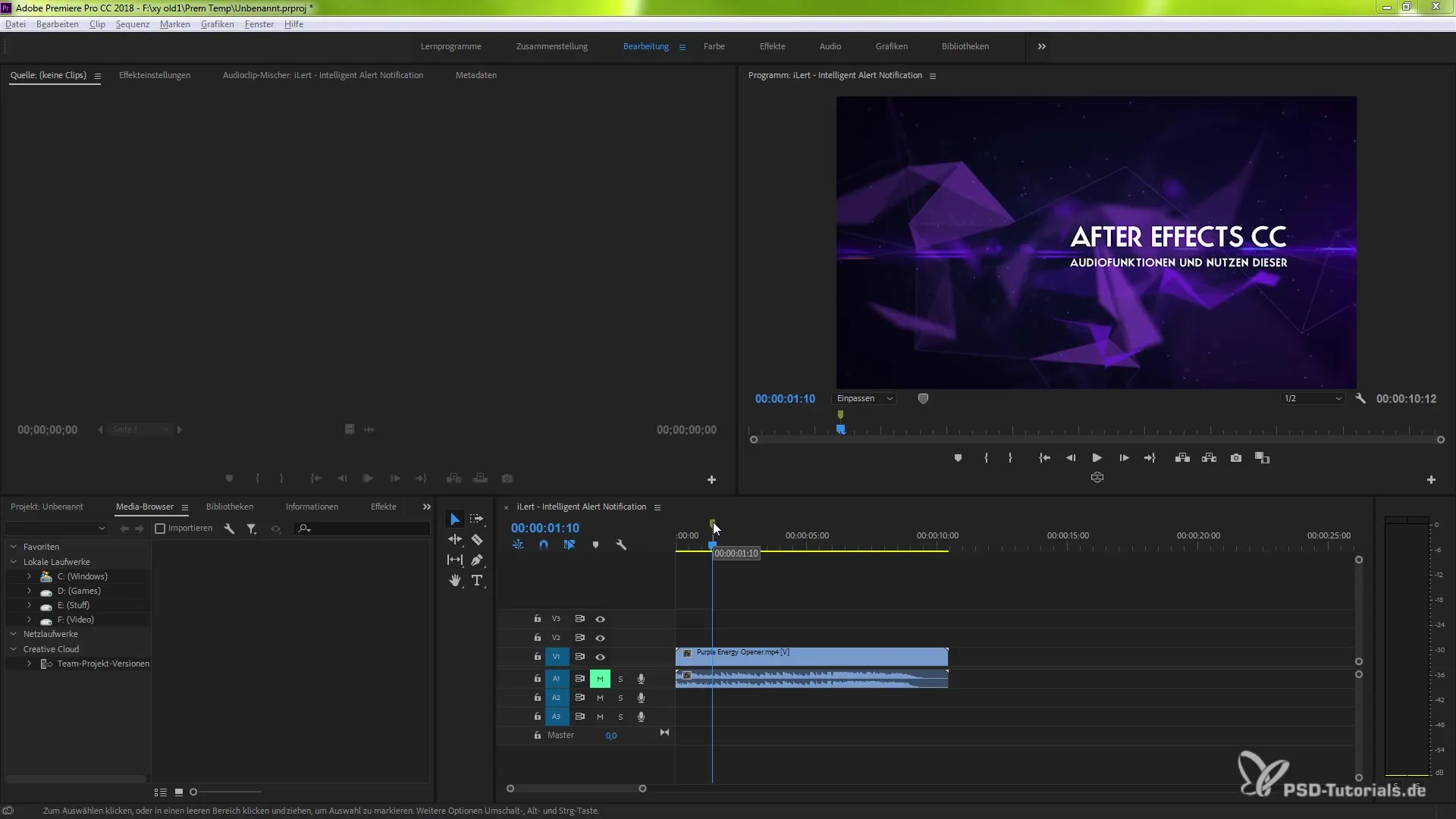
3. Προσαρμογή σημάτων χρονισμού
Τώρα μπορείς να προσαρμόσεις τα σήματα χρονισμού σύμφωνα με τις προτιμήσεις σου. Κάνε κλικ στη σημειωμένη σήμανση και άλλαξε το χρώμα ή το μήκος για να την προσαρμόσεις στις προτιμήσεις σου. Επιβεβαίωσε τις αλλαγές σου με "OK".
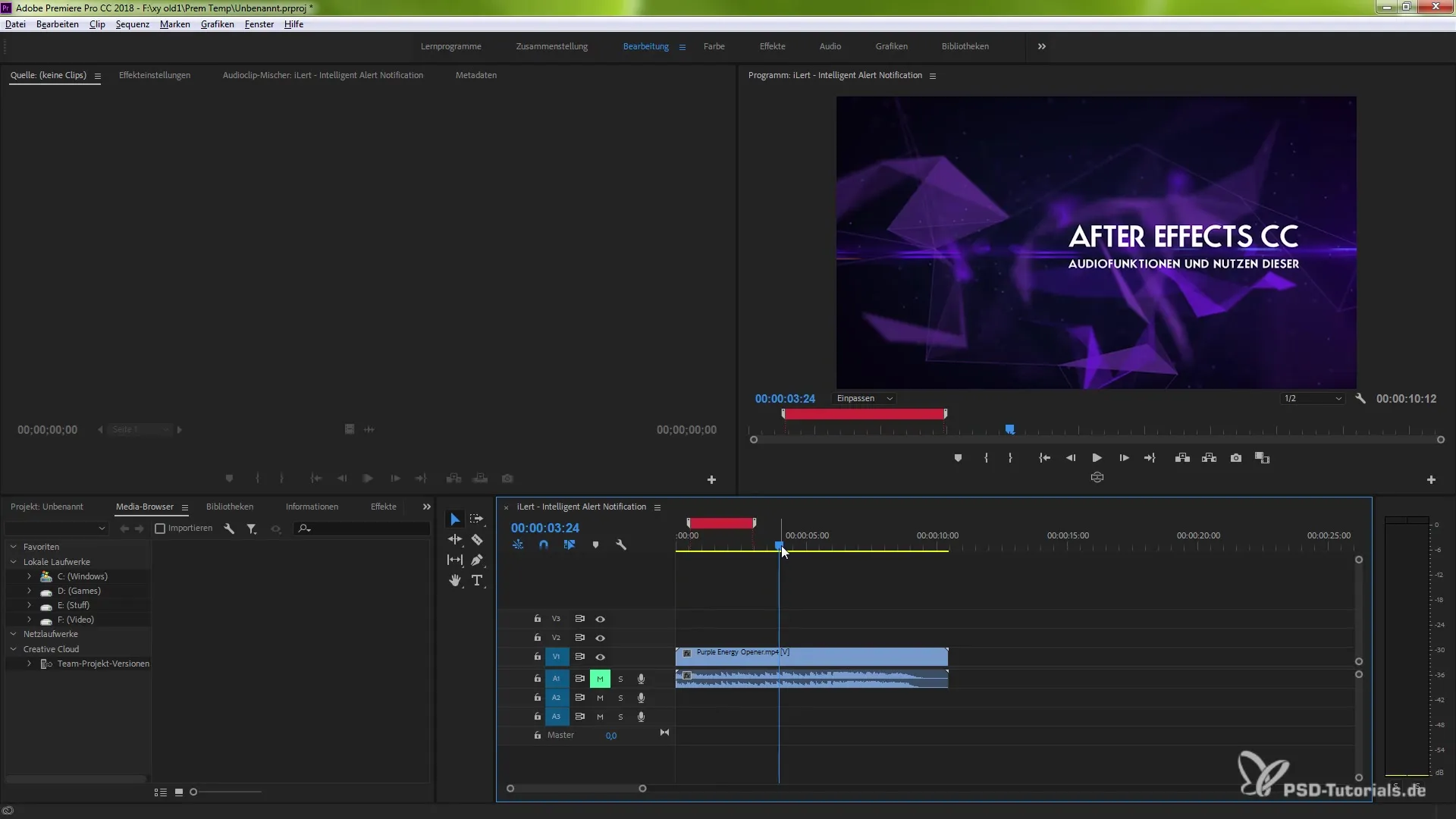
4. Δημιουργία πολλών σημάτων χρονισμού
Δημιούργησε πολλαπλά σήματα χρονισμού τοποθετώντας σήματα σε διάφορα σημεία του κλιπ. Αυτά μπορούν να επισημανθούν με σχόλια και να έχουν διαφορετική προτεραιότητα. Περίμενε να προσθέσεις αυτά σύμφωνα με τις προτιμήσεις σου.
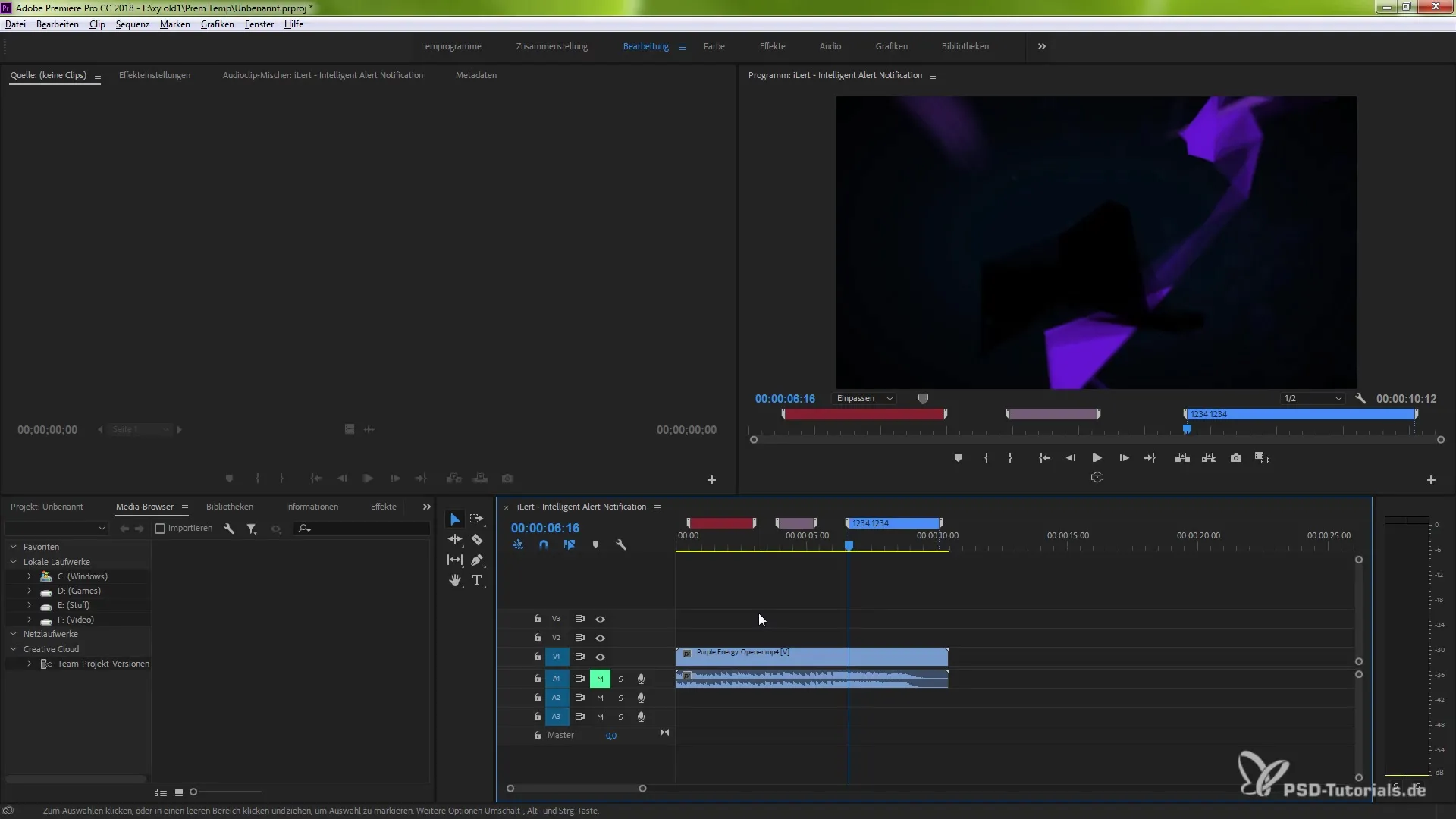
5. Αντιγραφή κλιπ χωρίς σήματα χρονισμού
Τώρα θα θέλεις να αντιγράψεις ένα κλιπ. Αν απλά πατήσεις Ctrl (ή Cmd) και C χωρίς να επιλέξεις μια επιλογή σήματος, τα σήματα χρονισμού δεν θα αντιγραφούν στο νέο κλιπ.
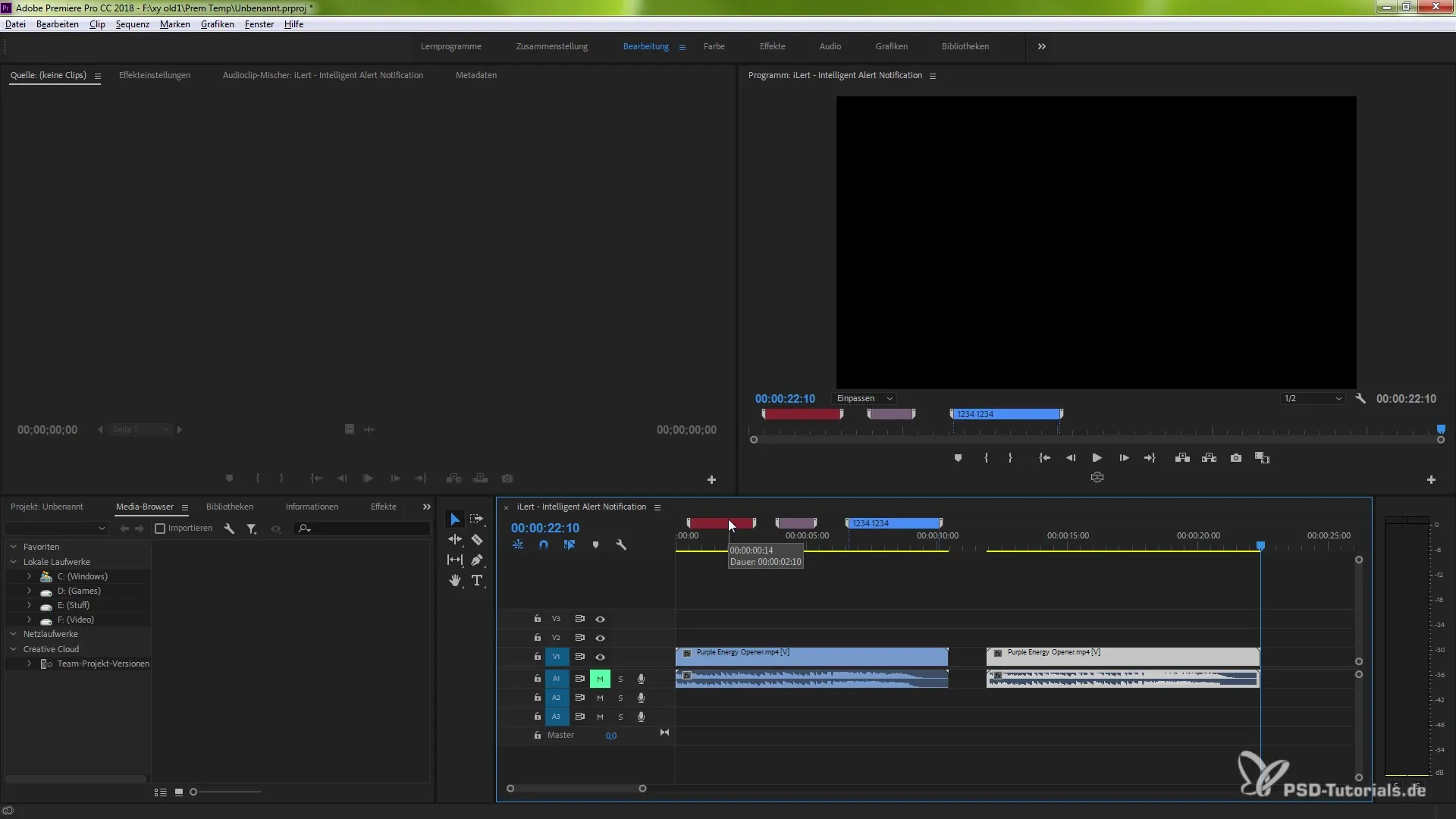
6. Χρησιμοποίησε τη νέα λειτουργία
Για να αντιγράψεις σήματα χρονισμού, πήγαινε στο μενού "Σήματα" και διάλεξε "Αντιγραφή και Επικόλληση". Έτσι μπορείς να διαχειριστείς πολλές σημάνσεις ταυτόχρονα.
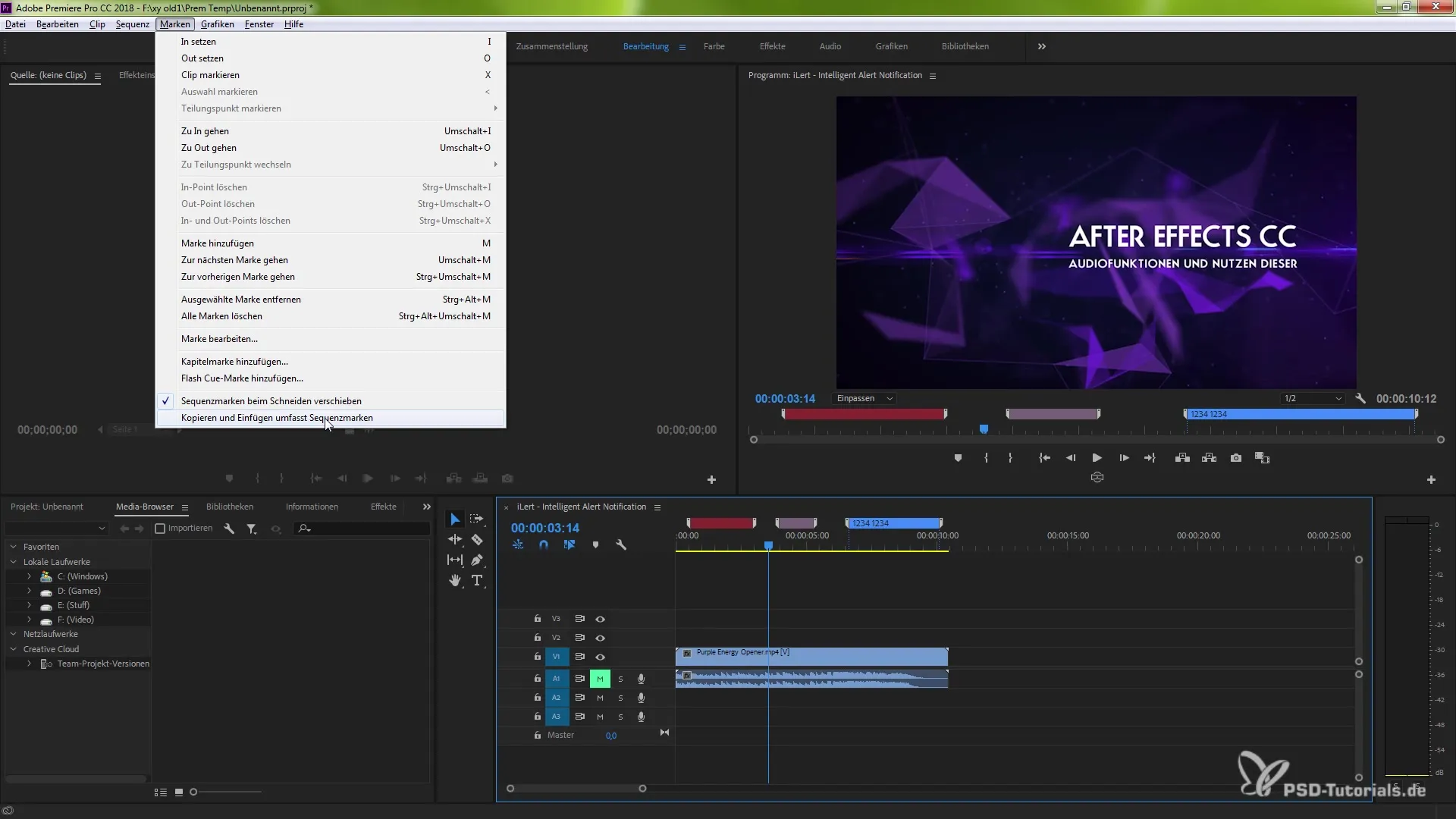
7. Επικόλληση κλιπ με σήματα χρονισμού
Τώρα, επιλέξτε το κλιπ που έχετε αντιγράψει και επικολλήστε το με Ctrl (ή Cmd) και V. Θα δεις ότι τα σήματα χρονισμού έχουν πλέον ενεργοποιηθεί.
8. Εργασία με ευελιξία
Μία από τις σπουδαίες δυνατότητες αυτής της νέας λειτουργίας είναι ότι μπορείς να προσαρμόσεις την σύνθεση σου οποιαδήποτε στιγμή. Μπορείς να απενεργοποιήσεις την επικόλληση σημάτων χρονισμού για να επαναφέρεις την παλαιά κατάσταση.
Σύνοψη - Ο πλήρης οδηγός για την αντιγραφή και επικόλληση σημάτων χρονισμού στο Adobe Premiere Pro CC 2018
Κλείνοντας, μπορεί να λεχθεί ότι η αντιγραφή και επικόλληση σημάτων χρονισμού στο Adobe Premiere Pro CC 2018 είναι μια πολύτιμη προσθήκη που βελτιστοποιεί τη ροή εργασίας σου. Αυτή η λειτουργία σου επιτρέπει να εργάζεσαι πιο αποτελεσματικά και να οργανώνεις καλύτερα τα έργα σου. Τώρα έχεις τις απαραίτητες γνώσεις για να ενσωματώσεις τα σήματα χρονισμού έξυπνα στο έργο σου. Σου εύχομαι καλή επιτυχία στο μοντάζ βίντεο!
Συχνές Ερωτήσεις
Πώς μπορώ να δημιουργήσω ένα σήμα χρονισμού στο Premiere Pro CC 2018;Ένα σήμα χρονισμού δημιουργείς επιλέγοντας μια περιοχή του κλιπ σου και πατώντας το κουμπί "M".
Μπορώ να δημιουργήσω πολλά σήματα χρονισμού ταυτόχρονα;Ναι, μπορείς να τοποθετήσεις πολλά σήματα χρονισμού σε διαφορετικά σημεία του κλιπ και να τα προσαρμόσεις ατομικά.
Πώς μπορώ να αντιγράψω ένα κλιπ συμπεριλαμβανομένων των σημάτων χρονισμού;Χρησιμοποίησε τη λειτουργία στο μενού "Σήματα" και διάλεξε "Αντιγραφή και Επικόλληση" για να μεταφέρεις τα σήματα χρονισμού στο κλιπ.
Τι συμβαίνει αν δεν επιλέξω ένα σήμα κατά την αντιγραφή;Αν αντιγράψεις ένα κλιπ χωρίς να χρησιμοποιήσεις την επιλογή σήματος, τα σήματα χρονισμού δεν θα αντιγραφούν στο νέο κλιπ.
Μπορώ να επεξεργαστώ τα σήματα χρονισμού αργότερα;Ναι, μπορείς να προσαρμόσεις τα σήματα χρονισμού οποιαδήποτε στιγμή και να αλλάξεις τις ρυθμίσεις τους.


